如何安裝 SQL Server對於不熟悉 SQL Server 軟體的新手來說,安裝它可能會令人困惑。為了解決這個問題,php小編柚子將提供一份詳細的安裝教程,指導使用者逐步完成整個安裝過程。本指南將涵蓋從下載安裝程式到設定資料庫和設定伺服器的每個步驟,確保順利安裝和設定 SQL Server。
sql server怎麼安裝? sql server安裝教學
開啟SQL server資料庫安裝包,如下圖。
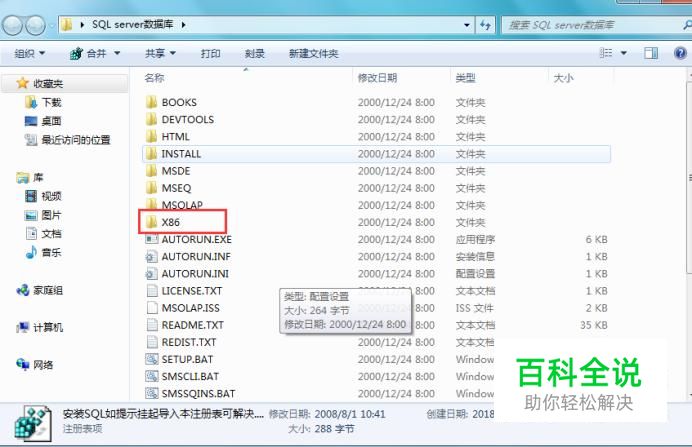
點擊開始安裝------運行程序,如下圖。


開始安裝後選擇安裝到本地計算機,點擊下一步。
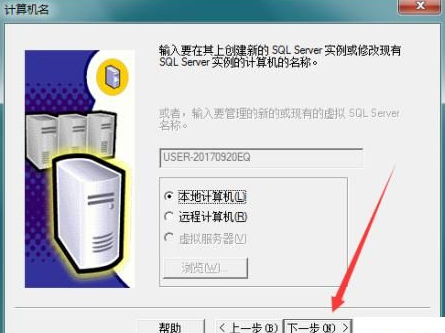
選擇建立新的SQL server實例,如下圖所示。
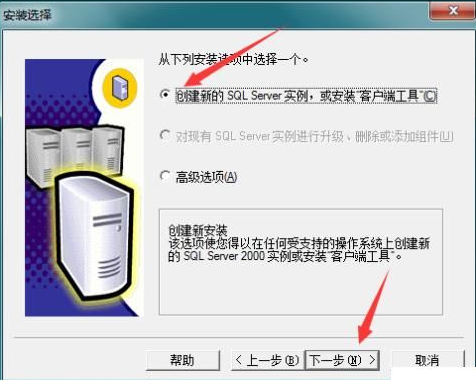
點擊接受協議,接著點擊下一步。
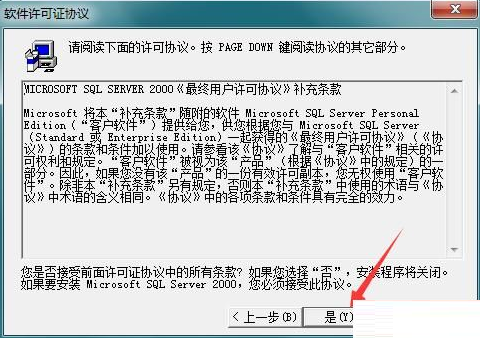
點選安裝伺服器和客戶端工具,點下一步。
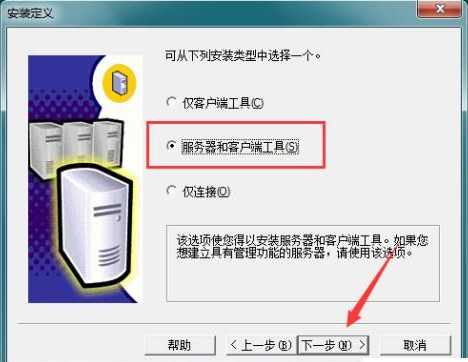
實例名選擇默認,點選下一步。
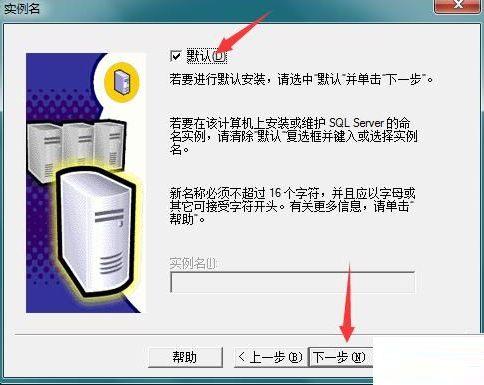
這一步很重要,我們需要把資料庫安裝到電腦的D盤。所以程式檔案和資料檔案安裝位置點選瀏覽選擇到D盤,如下圖。選擇完點選下一步。
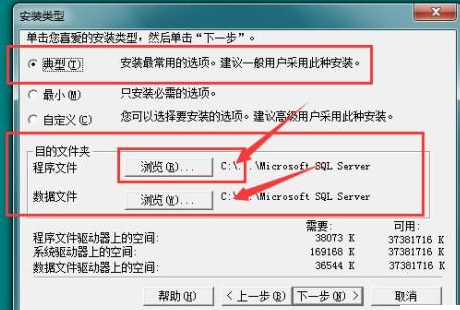
選擇本機系統帳戶,點選下一步。
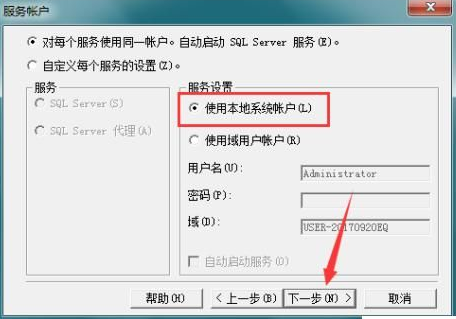
設定身份認證模式,建議選擇混合認證模式,可以新增一個SA 登陸密碼,也可以勾選左下角額空密碼,點下一步。
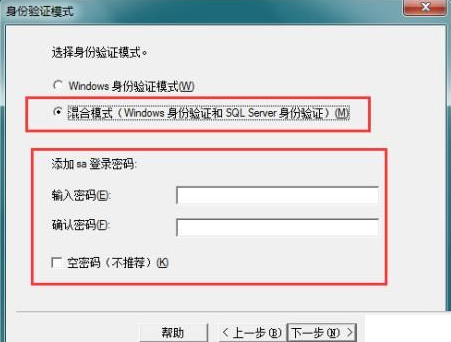
安裝設定已經設定好了,點選下一步開始安裝(複製檔案),如下圖所示。

這就是安裝介面,我們耐心等待安裝完成,一般5分鐘內都能完成!
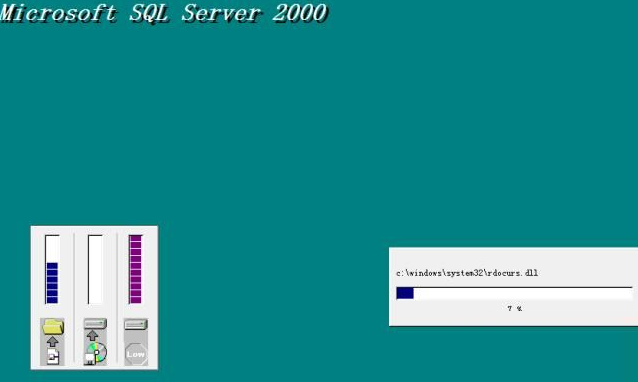
安裝完成會有提示,點完成就可以囉!

以上是sql server怎麼安裝 sql server安裝教學的詳細內容。更多資訊請關注PHP中文網其他相關文章!




